
Windows 0x80190001错误
笔者使用的系统版本为win10 2004
若同学们正在使用的系统为Windows 11,请移步这篇文章《Windows11 0x80190001错误解决》
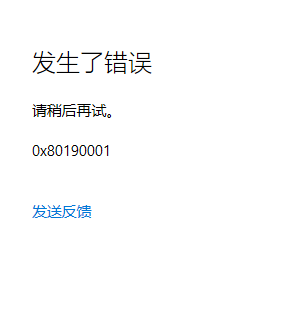
windows出现这样的错误,初步判断为windows的网络连接问题引起的,一般这个错误会导致用户账户无法登陆、windows商店无法显示内容、个人账户无法同步或验证等相关问题。下面我们来看看具体的修复方法。
修复
1、使用windows的搜索功能(或直接使用快捷键win+s),输入cmd,会出现命令行提示符,右键选择管理员身份运行;
2、在弹出的命令框内输入:netsh int ip reset,按下回车键即可;
3、在命令框继续输入:netsh winsock reset,按下回车键以重置网络,此时需要重启你的计算机,重新启动之后看是否恢复正常,若还存在0x80190001这样的错误,请继续按以下步骤进行;
4、打开windows设置,选择网络和Internet > 以太网 > 网络和共享中心;
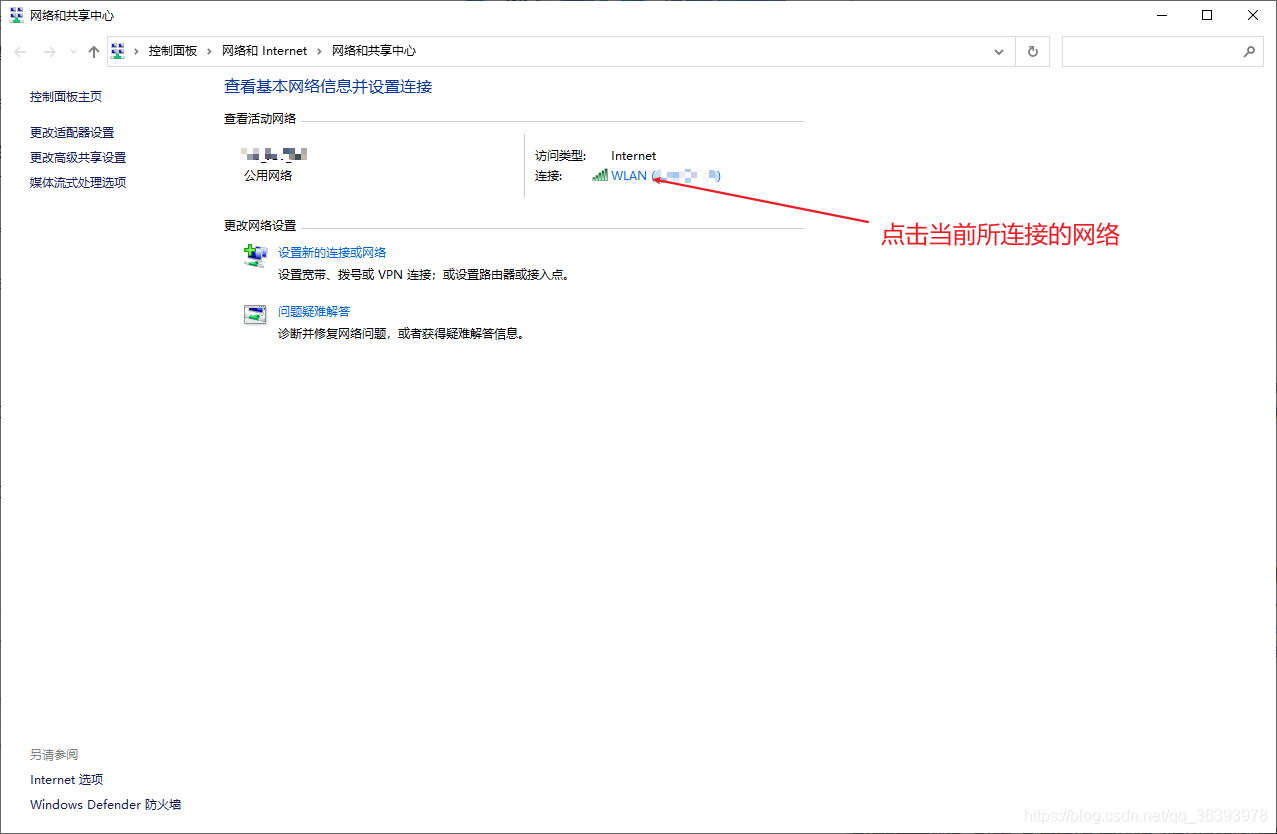
5、点击当前所连接的网络,选择属性 > 勾选Internet 协议版本4 (TCP/IPv4)并双击 > 按下图进行设置即可;
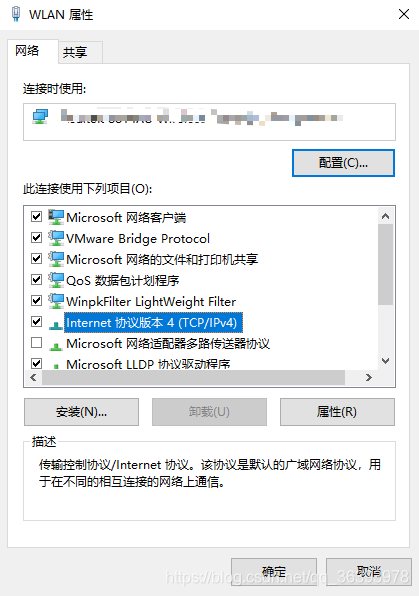
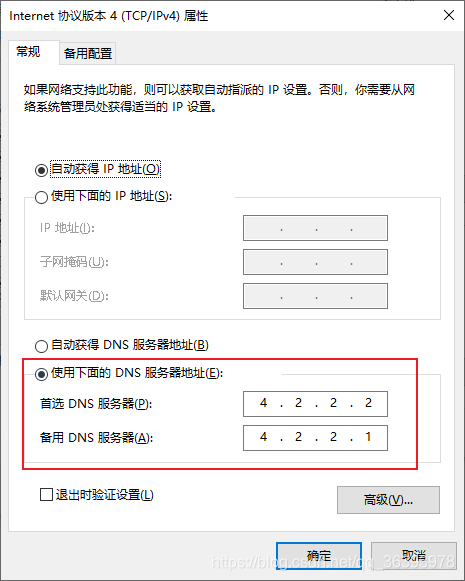
6、返回到网络和共享中心,左下角选择Internet 选项 > 选择高级 > 点击重置(勾选删除个人设置)并确认重置;
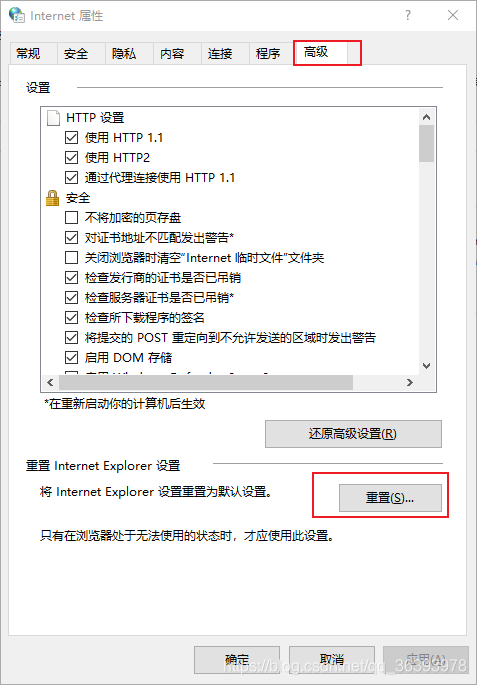
7、重新启动计算机,windows 0x80190001问题解决。
我正在参加年度博客之星评选,请您帮我投票打分,您的五星好评都是对我的支持与鼓励。https://bbs.csdn.net/topics/611387877
感谢您的支持!!
觉得这篇文章对你有帮助的话,就留下一个赞吧^v^*
请尊重作者,转载还请注明出处!感谢配合~
[作者]: Imagine Miracle
[版权]: 本作品采用「署名-非商业性使用-相同方式共享 4.0 国际」许可协议进行许可。
[本文链接]: https://blog.csdn.net/qq_36393978/article/details/107413791